Jak omezit data na pozadí pro měřené sítě Wi-Fi v systému Android

Mluvili jsme hodně o tom, jak spravovat mobilní data v systému Android, ale co když má váš domácí internet datový limit také? To může být problém, zejména pokud telefon začne žvýkat čepici s úkoly na pozadí. Dobrou zprávou je, že Android má snadný způsob, jak se léčit konkrétní sítě WI-Fi, jako kdyby to byly mobilní sítě.
Jak omezit sítě Wi-Fi na Android Nougat
SOUVISEJÍCÍ: a snížit) Používání dat v systému Android
Pokud používáte nejnovější verzi zařízení Android na vašem telefonu, jsou věci velmi jednoduché. Proces může vypadat trochu jinak v závislosti na konkrétním výrobci vašeho telefonu, ale měl by být docela podobný.
Nejprve přejděte do nabídky Nastavení. Můžete to provést tak, že vysušíte upozorňovací odstín a klepnete na ikonu zubu.

Poté klepněte na volbu Data Usage (Používání dat).
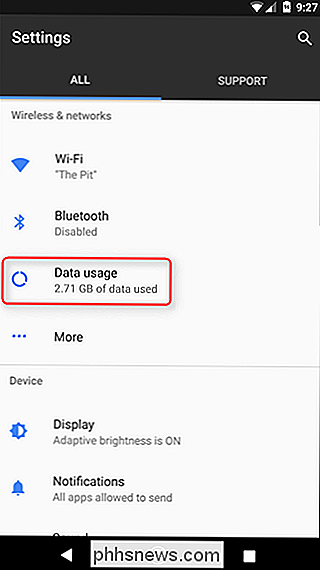
V dolní části se nachází část s označením "Wi-Fi". Můžete vidět, kolik dat bylo v síti Wi-Fi použito s tlačítkem "Využití dat Wi-Fi". Klepněte na tlačítko "omezení sítě" (v závislosti na vašem výrobci může být označeno mírně odlišně.)
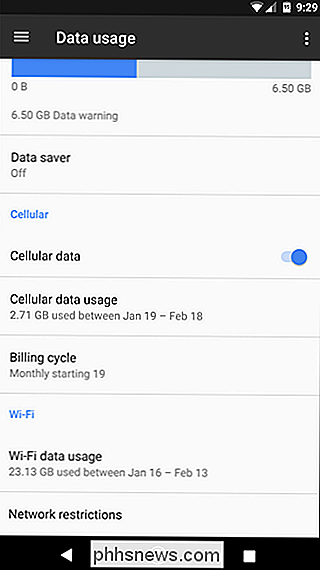
Zobrazí se seznam sítí Wi-FI. Posuňte přepínač pro sítě, u kterých chcete omezit využití dat.
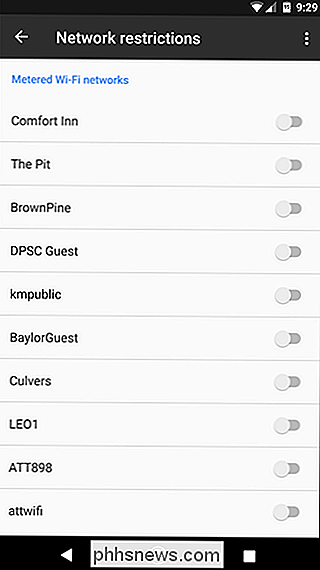
Jak omezit data Wi-Fi na Lollipop a Marshmallow
Pokud používáte telefon s Androidem 5.x Lollipop nebo 6.x Marshmallow, který pracuje s měřenými sítěmi Wi-Fi, je mírně odlišný, ale stále velmi snadný. Začněte tím, že zatáhnete dolů oznamovací zásobník a klepnete na kolečko Nastavení. Na některých zařízeních může být potřeba dvakrát sejmout. (V tomto příkladu používáme Samsung Galaxy S7.)
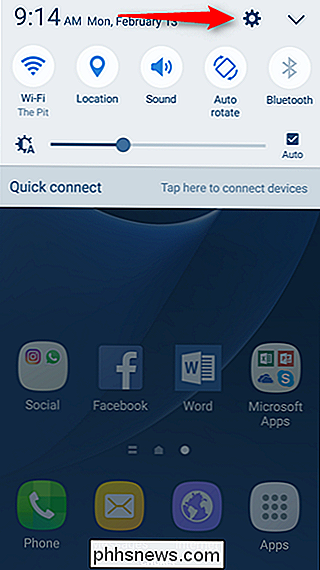
Odtud poklepejte na nabídku Data Usage (Používání dat)
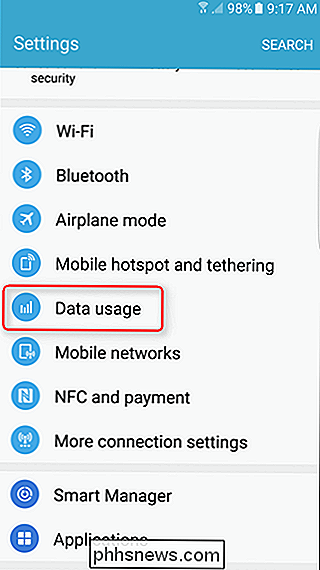
Zobrazí se vaše používání mobilních dat ve výchozím nastavení. Klepněte na tlačítko nabídky v pravém horním rohu - na zařízeních Samsung se přečte "Více", ale je to jen přepnutí tří tlačítek na Android.
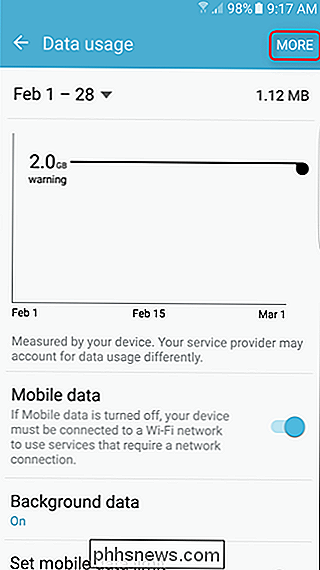
Klepněte na tlačítko "Omezit sítě". Vezměte na vědomí, že zde může být trochu odlišné - v systému Android je například "Síťová omezení".
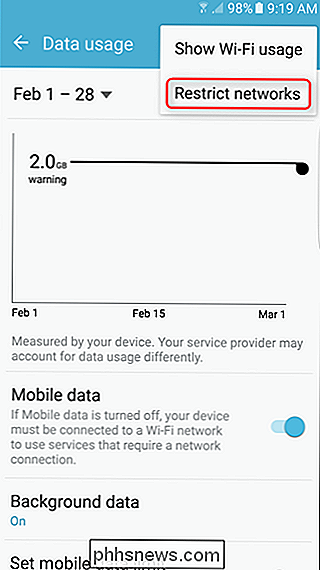
Zobrazí se seznam všech sítí Wi-Fi, se kterými se zařízení kdy připojilo. Pomocí přepínačů povolíte omezení jakékoli dané sítě. Po aktivaci se zabrání tomu, aby aplikace používala data pozadí v dané síti a dostanete také varování před jakýmkoli velkým stahováním.
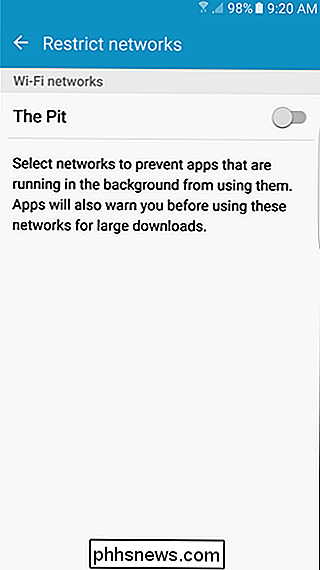

Jak nastavit zkratky Wink pro rychlé ovládání smarthome na vašem telefonu
Mnoho aplikací typu smarthome neumožňuje rychlé a snadné ovládání zařízení, ale pomocí zkratky Wink můžete vytvořit jednoduché tlačítko, které může provádět celou řadu úloh najednou SOUVISEJÍCÍ: Jak nastavit Wink Hub (a začít přidávat zařízení) Bez zástupce byste se normálně museli otevřít aplikace Wink přejděte do nabídky, ve které jsou uvedeny všechny vaše zařízení, vyberte konkrétní kategorii a poté můžete konečně ovládat zařízení, které potřebujete.

Jak převést mezi pevné a dynamické disky v VirtualBox
VirtualBox umožňuje při vytváření nového virtuálního souboru na pevném disku vybrat dynamicky přidělený nebo pevný disk. Dynamicky přidělené disky jsou rychlejší a mohou růst na větší velikosti. Pevné disky velikosti mohou být rychlejší, ale nemohou se po naplnění zvětšit. Pokud si přejete, můžete převádět mezi těmito dvěma formáty a velikostmi disků.



